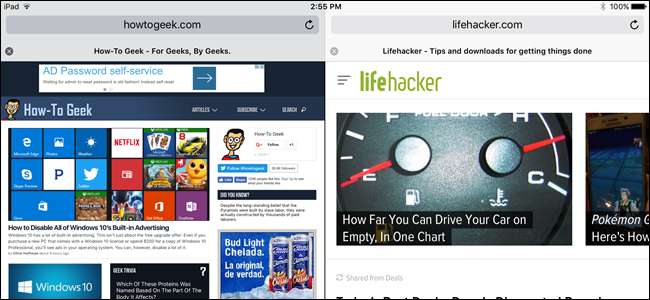
Разделенный просмотр Safari - это новая функция в iOS 10, которая позволяет вам просматривать два окна Safari рядом на iPad. Это похоже на Функция разделения просмотра, добавленная в iOS 9 , но специально для Safari.
ПРИМЕЧАНИЕ. Эта функция работает только на iPad, но не на iPhone, и работает только в ландшафтном режиме.
СВЯЗАННЫЕ С: Как использовать несколько приложений одновременно на iPad
Одно из основных различий между режимом Split View в iOS 9 и Split View в Safari в iOS 10 заключается в том, что вы не можете регулировать размер двух окон Safari. Каждое окно занимает ровно половину экрана, и это нельзя изменить. Однако режим Split View в Safari по-прежнему полезен, и мы покажем вам, как его вызывать и использовать.
Есть два способа вызвать Split View в Safari. Сначала нажмите и удерживайте ссылку на веб-странице, а затем выберите «Открыть в режиме разделения» во всплывающем меню.

Второй способ работает, если у вас открыто несколько вкладок. Вы можете перетащить вкладку вправо, пока она не отделится от главного окна. Затем уберите палец с экрана.
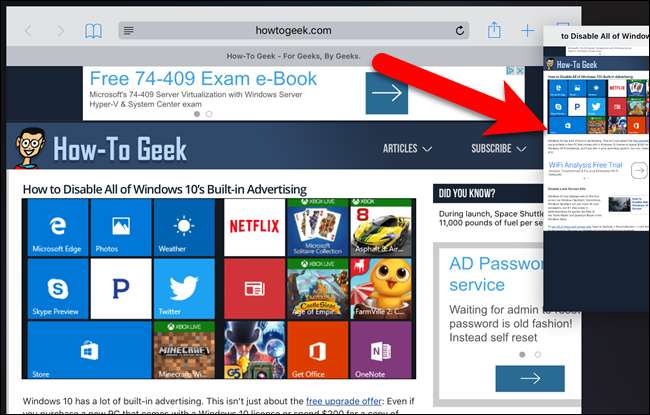
Использование любого из методов приведет к появлению двух окон Safari, каждое со своей адресной строкой, интерфейсом вкладок и панелью инструментов (внизу, а не вверху). Каждое окно работает отдельно, как два приложения, но это все равно одно приложение. Например, вы можете нажать кнопку вкладок на панели инструментов в нижней части одного из окон, чтобы управлять вкладками в этом окне.
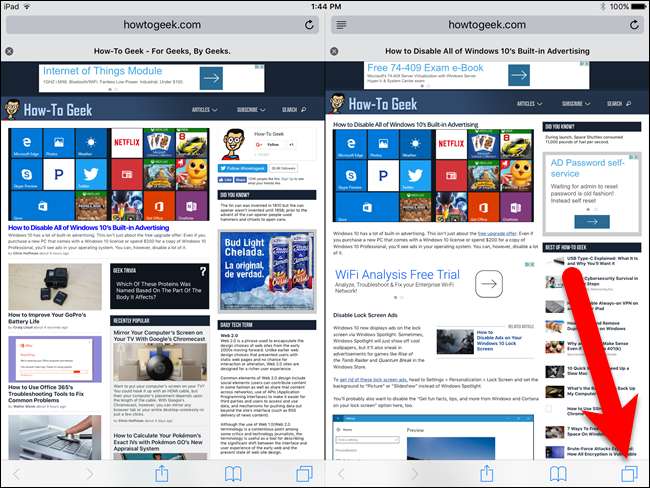
СВЯЗАННЫЕ С: Как сразу закрыть все вкладки в Safari в iOS 10
Интерфейс просмотра вкладок отображается в этом окне Safari, и вы можете нажать значок плюса, чтобы добавить новую вкладку, нажать «Частное», чтобы преобразовать это окно в режим частного просмотра, закрыть любую вкладку или закрыть все вкладки сразу .
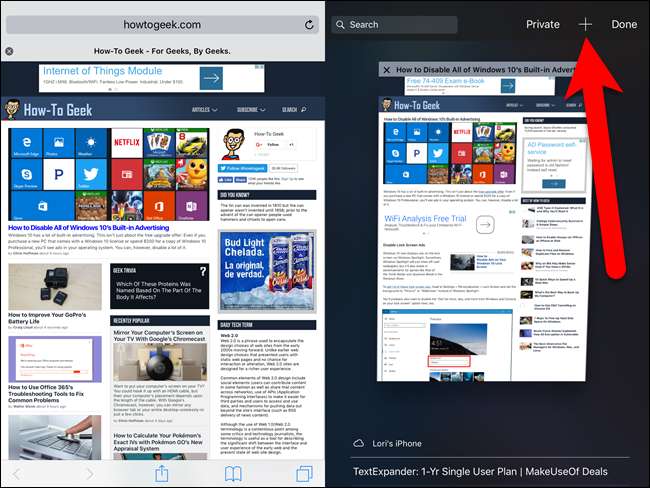
Находясь в режиме Split View, вы можете открывать ссылки в одном окне Safari в другом окне. Для этого нажмите и удерживайте ссылку и выберите «Открыть на другой стороне» во всплывающем меню.
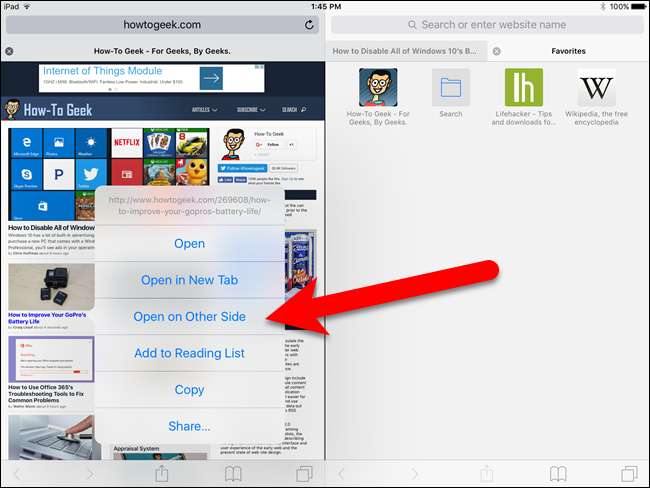
В нашем примере ссылка в левом окне открывается на новой вкладке в правом окне.
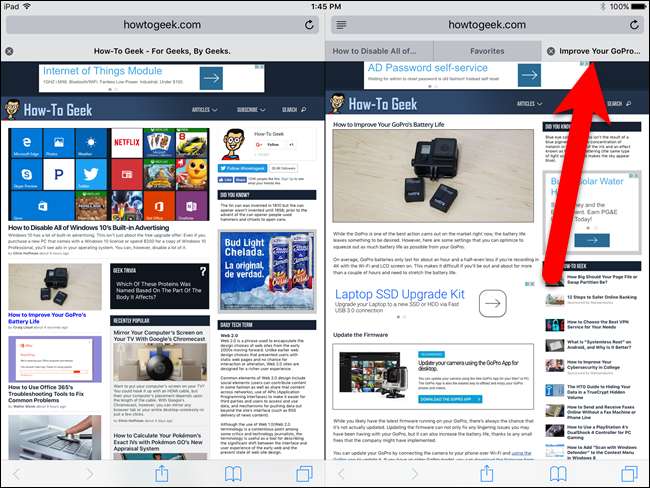
В режиме Split View вы можете перемещать вкладки между окнами, перетаскивая вкладку из одного окна в другое. Когда вы перемещаете вкладку из одного окна в другое, история вкладки сохраняется, что позволяет использовать кнопки вперед и назад для навигации по истории этой вкладки.
ПРИМЕЧАНИЕ. Вы можете перетаскивать вкладки между двумя окнами Safari, только если они имеют одинаковый статус, то есть вы можете перетаскивать вкладки только между двумя частными окнами или двумя обычными окнами. Если у вас есть одно частное окно и одно обычное окно, вы не можете перетаскивать вкладки между ними. Однако вы можете использовать параметр «Открыть на другой стороне», чтобы открыть ссылку в частном окне в другом обычном окне или наоборот. Новая вкладка открывается в зависимости от того, в каком режиме находится окно приема.
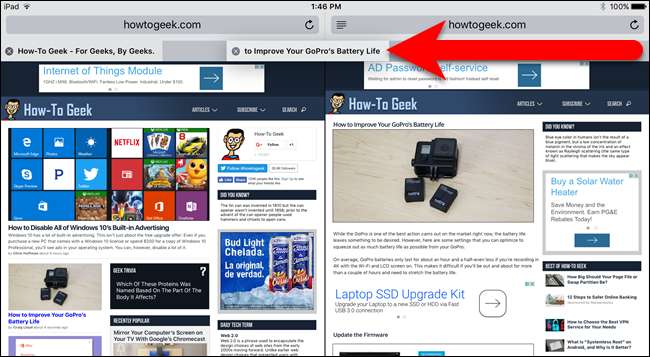
Когда вы находитесь в режиме Split View, вы можете вернуться к одному окну Safari двумя способами. Вы можете перетаскивать вкладки по одной из одного окна в другое. Когда вы перетаскиваете последнюю открытую вкладку в одном окне в другое, Safari автоматически возвращается в режим одного окна.
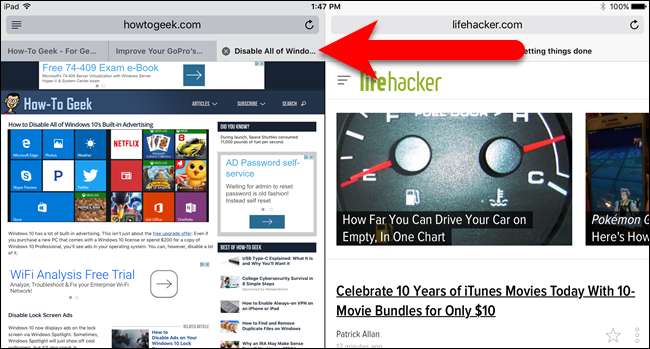
Более быстрый способ вернуться к одному окну Safari - нажать и удерживать кнопку вкладок в любом из окон Safari. Во всплывающем меню выберите «Объединить все вкладки».
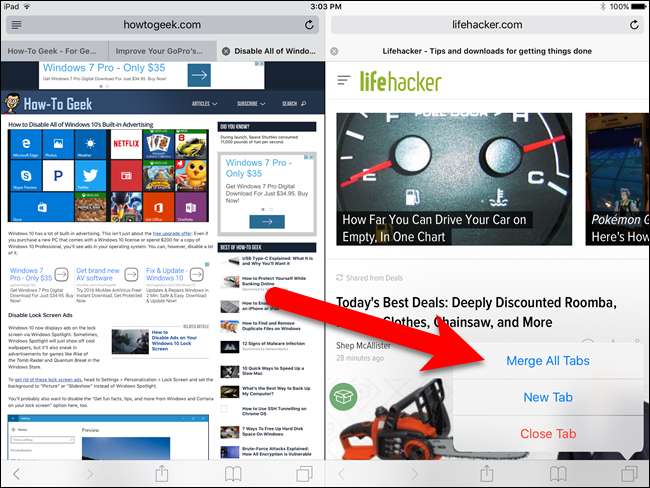
Все ваши вкладки из обоих окон объединяются в одно окно Safari, а панель инструментов возвращается наверх.

Когда вы вернетесь на главный экран из Safari или даже принудительно закроете Safari, приложение запомнит, где вы остановились, и снова откроется в режиме Split View вместе со всеми вкладками, которые вы открывали в установленном вами статусе (частный / обычный).







